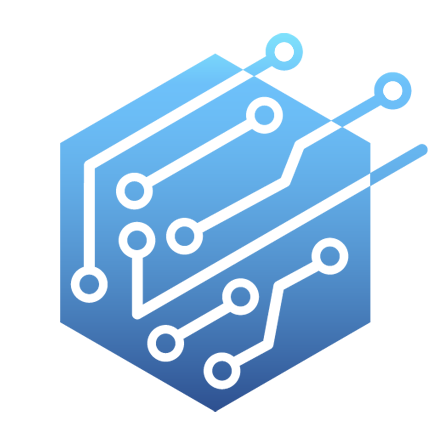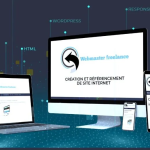Mon imprimante est capricieuse et il m’est impossible d’imprimer quoi que ce soit. Je dois absolument imprimer et pas moyen d’arriver à mes fins, ce n’est pourtant pas faute d’avoir changé les cartouches récemment. Les imprimantes, notamment celles connectées en Wi-Fi, sont souvent capricieuses et il faut parfois se tirer les cheveux pour pouvoir imprimer un document. C’est d’ailleurs systématiquement lorsque l’on est pressé que ce refus arrive. Alors que faire dans ce cas ?
Pour les câbles USB
Si elle est connectée via un port USB, normalement elle doit apparaitre dans les « Paramètres de Windows », « Périphériques et Imprimantes et scanners ». Si ce n’est pas le cas ou qu’elle est marquée « hors ligne », vérifiez qu’elle est sous tension et que le câble USB n’est pas débranché d’un côté ou de l’autre.

Pour une connexion sans fil
Si elle est sans fil, veillez à regarder si le témoin de l’imprimante clignote ou pas. Si c’est le cas, elle a pu perdre sa configuration. Il faut normalement l’éteindre et la redémarrer pour relancer la détection du réseau. Cela peut arriver lors d’une coupure du box.
Si ce n’est pas le cas, rendez-vous sur l’imprimante dans les « Paramètres », sélectionnez votre imprimante et « Gérer ». Cliquez ensuite sur Exécuter l’utilitaire de résolution de problèmes. Il va procéder à différents tests puis va tenter de les éradiquer un par un. C’est souvent très efficace.

Vérifiez la liste d’attente
Généralement, lorsque l’on n’arrive pas à imprimer, on retente sa chance plusieurs fois. Dès lors le « Spooler d’impression », qui agit comme une mémoire tampon, se remplit de documents en attendant que l’imprimante soit en ligne. Il faut alors le vider avant de la remettre en place sous peine de se retrouver avec un tas de copies.
Pour ce faire, allez dans « Paramètres », « Périphériques », « Imprimantes et Scanners », « Votre imprimante » puis cliquez sur « Ouvrir la file d’attente ». Cliquez sur « Imprimante » dans la fenêtre qui apparait, puis sur « Annuler tous les documents ».
Si cela ne fonctionne pas, dans la barre de recherches de « Windows », tapez « Services. msc » et validez. Recherchez ensuite « Spooler d’impression » dans la liste et cliquez dessus. Cliquez maintenant sur « Arrêter » puis sur « Démarrer ». Fermez pour valider, votre tampon est alors vidé.